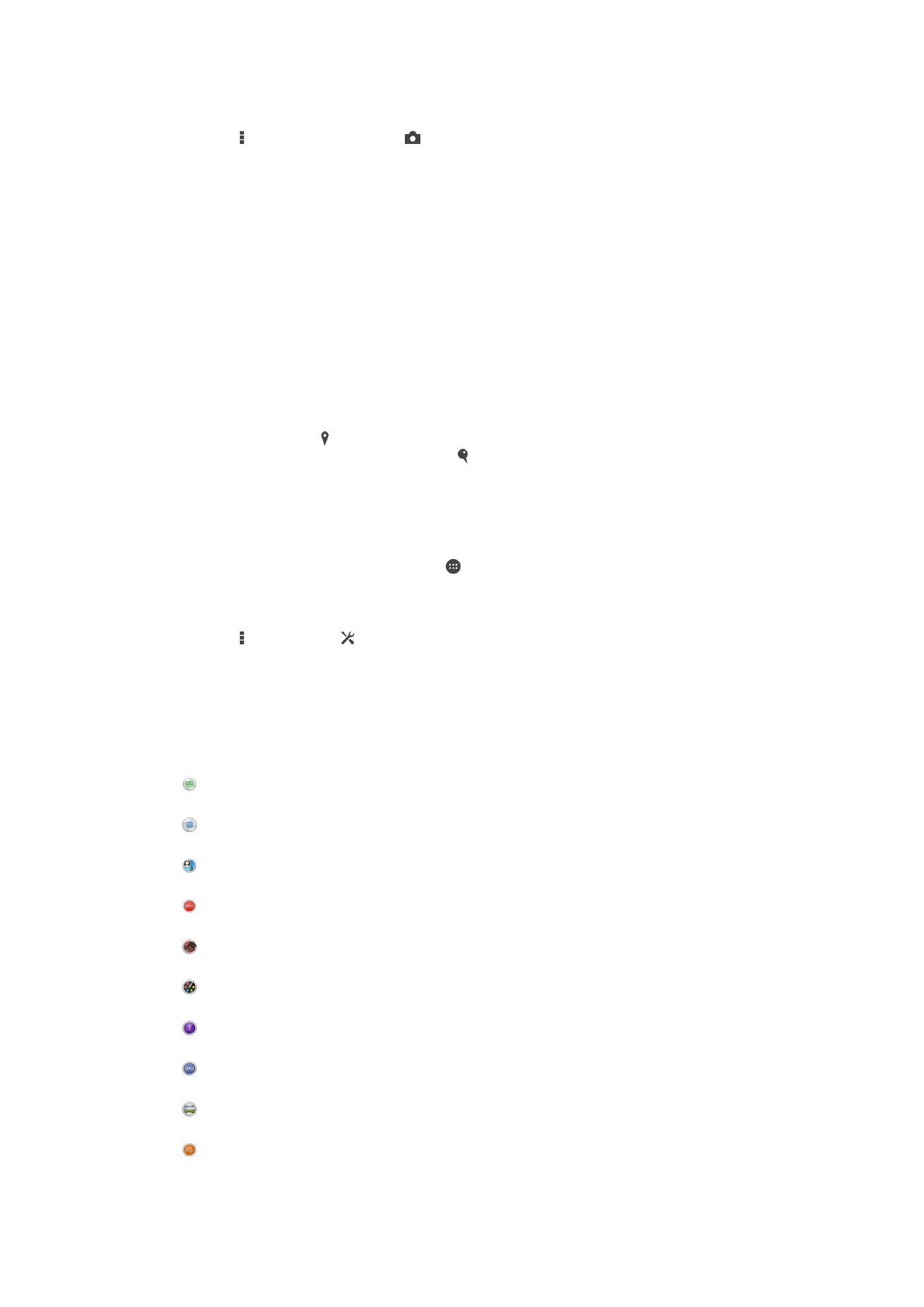
Kameraren ezarpen orokorrak
Argazki moduaren ezarpenen ikuspegi orokorra
Eszenen ezagutze automatikoa
Optimizatu ezarpenak eszenetara egokitzeko.
Eskuz
Doitu kameraren ezarpenak eskuz.
Aurpegia argazkian
Atera argazkiak aurreko eta atzeko kamerak aldi berean erabilita.
YouTube-n zuzenean
Igorri bideoa zuzenean YouTube™-n.
EA efektua
Atera argazkiak edo grabatu bideoak eszena eta pertsonaia birtualekin.
Sormen efektua
Aplikatu efektuak argazkietan edo bideoetan.
Timeshift burst
Bilatu irudi segida bateko argazkirik onena.
Social live
Igorri bideoa zuzenean Facebook™-en.
Panoramikoa
Atera angelu zabaleko argazkiak eta argazki panoramikoak.
Sound Photo
Atera argazkiak atzeko planoko zaratarekin.
81
Hau argitalpenaren Interneteko bertsioa da. © Erabilera pertsonalerako bakarrik inprimatu.
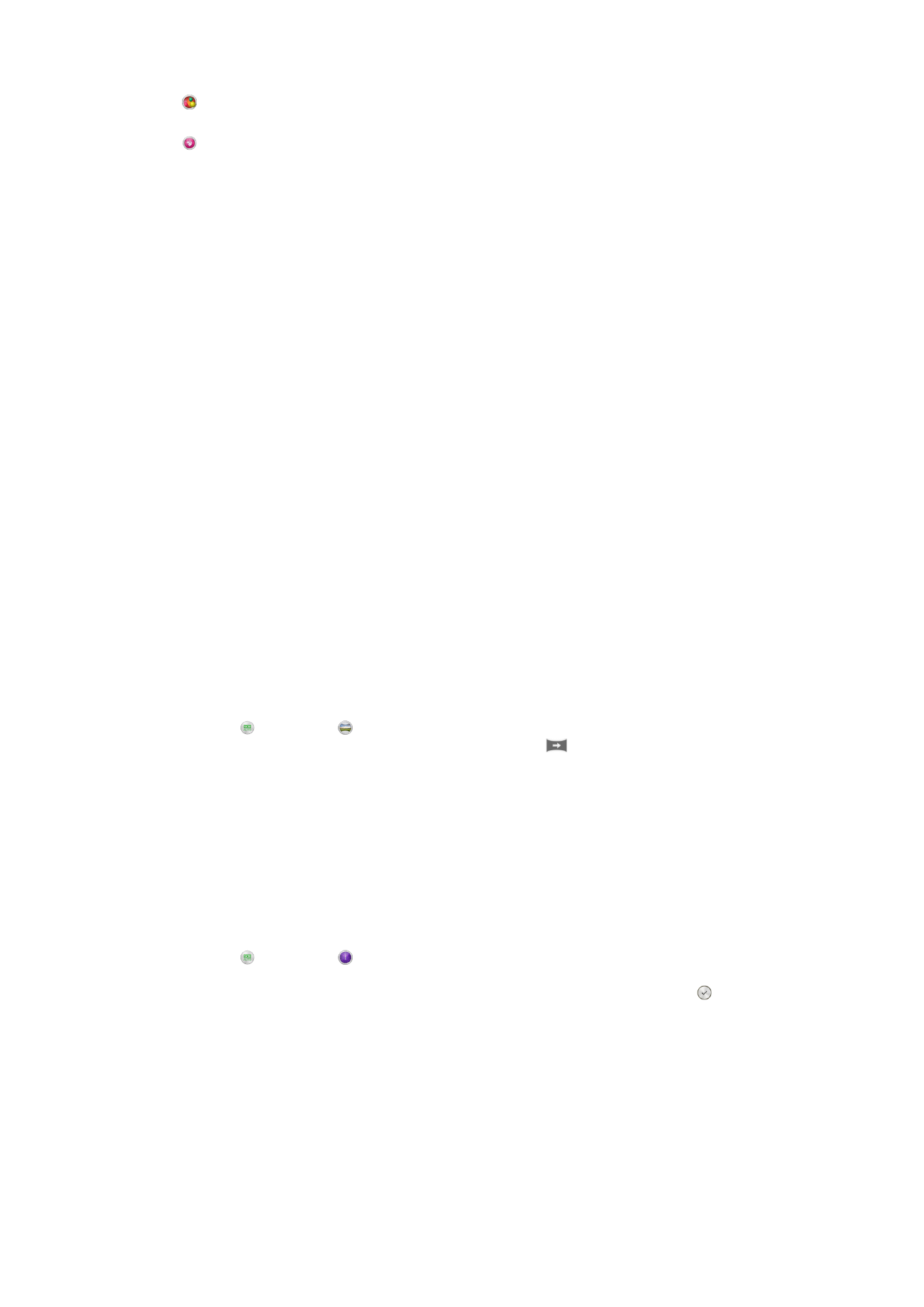
AR fun
Gehitu objektu birtualak kameraren bisorean eta aberastu argazkiak edo bideoak.
Erretratuen ukitzea
Atera argazkiak denbora errealeko erretratu estiloekin.
Eszenen ezagutze automatikoa
Eszenen ezagutze automatikoko moduak argazkiak zein egoeratan ateratzen ari diren
detektatzen du eta automatikoki doitzen ditu ezarpenak, ahalik eta argazkirik onena
ateratzen duzula ziurtatzeko.
Eskuzko modua
Erabili eskuzko modua argazkiak eta bideoak grabatzeko kameraren ezarpenak eskuz
doitu nahi badituzu.
EA efektua
Argazkiei edo bideoei errealitate areagotuko (EA) efektuak aplikatu eta dibertigarriago
egin ditzakezu. Kamera erabiltzen duzunean, ezarpen honi esker 3D eszena integra
diezaiekezu argazkiei edo bideoei. Hautatu nahi duzun eszena eta doitu bere posizioa
bisorean.
Sormenezko efektuak
Hainbat efektu aplika diezazkiekezu argazkiei edo bideoei. Adibidez, Nostalgia efektua
gehi dezakezu argazkiek itxura zaharragoa izan dezaten, edo Zirriborroa efektua itxura
freskoagoa izan dezaten.
Sweep Panorama
Argazki angelu zabal eta panoramikoa atera dezakezu hala bertikalki nola horizontalki,
sakatu eta arrastatu mugimendu erraz batekin.
Argazki panoramiko bat ateratzeko
1
Aktibatu kamera.
2
Punteatu eta hautatu .
3
Argazkia ateratzeko norabide bat hautatzeko, punteatu
.
4
Punteatu pantaila eta mugitu kamera poliki eta finko pantailan adierazitako
norabidean.
Timeshift burst
Kamerak 31 argazkiko segida ateratzen du bi segundotan, hain zuzen ere, pantailako
kameraren tekla punteatu aurreko eta ondorengo segundoetan. Horrela, atzera egin ahal
izango duzu irudi onena hautatzeko.
Timeshift burst erabiltzeko
1
Aktibatu kamera.
2
Punteatu eta hautatu .
3
Atera argazkiak. Ateratako argazkiak miniatura gisa agertzen dira.
4
Arakatu miniaturak eta hautatu gorde nahi duzun argazkia; ondoren, punteatu .
Social live
Social live kameraren grabatzeko modu bat da, bideoak Facebook™ orrian zuzenean
erreproduzitzen uzten dizuna. Interneteko konexio aktibo bat eta Facebook™ aplikazioan
saioa hasita izan behar duzu. Bideoak, gehienez, 10 minutu iraun ditzake.
82
Hau argitalpenaren Interneteko bertsioa da. © Erabilera pertsonalerako bakarrik inprimatu.
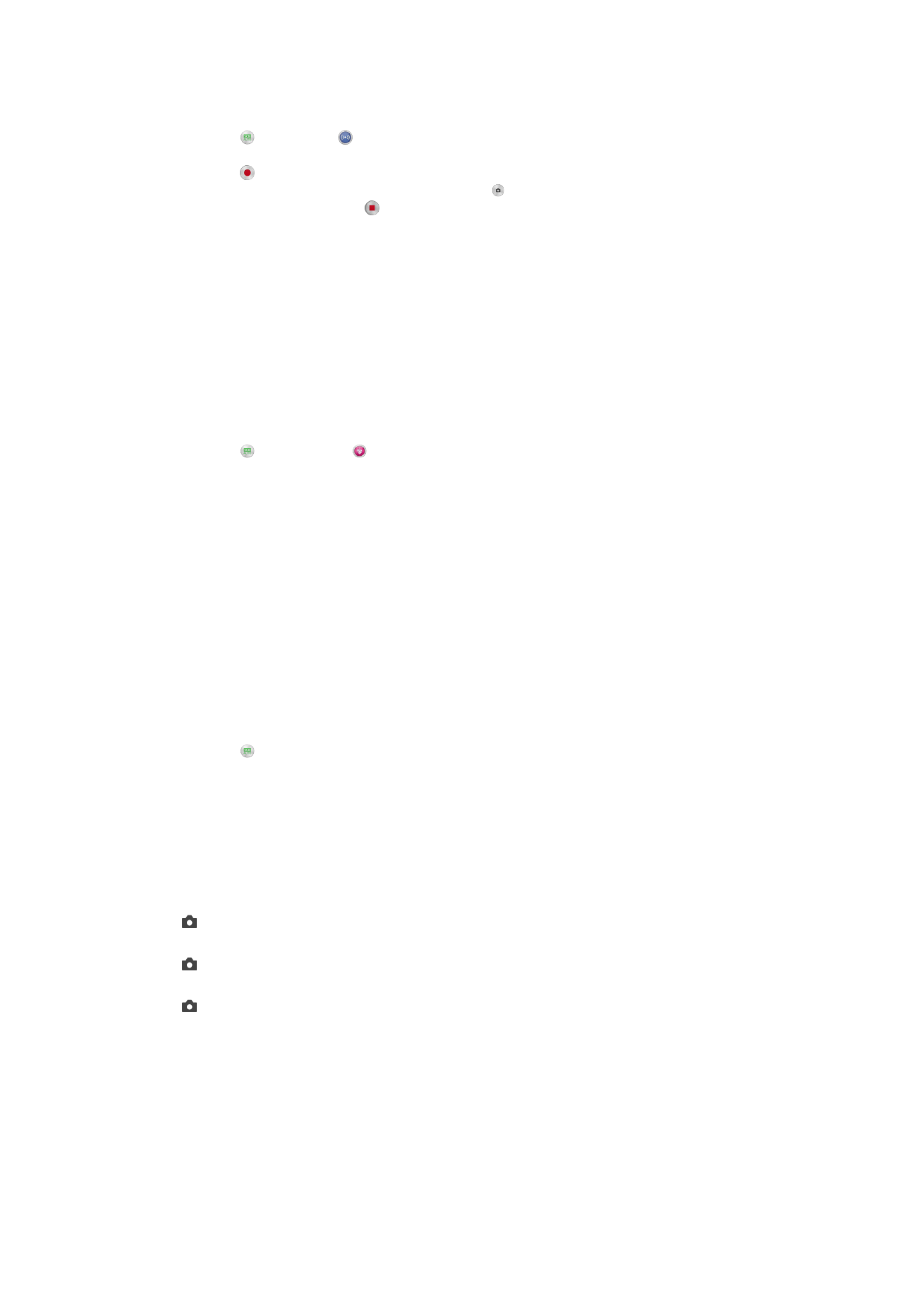
Zuzeneko bideoa Social live erabiliz emateko
1
Aktibatu kamera.
2
Punteatu eta hautatu .
3
Hasi saioa Facebook™ kontuan.
4
Punteatu emititzen hasteko.
5
Emisioan zehar argazkiak ateratzeko, punteatu .
6
Emititzeari uzteko, punteatu .
Aurpegia barne
Aurpegia barne modua erabil dezakezu aurreko kamera eta kamera nagusia aldi berean
pizteko, zu eta beste objektua argazki berean ateratzeko.
Erretratuen apainketa
Erabili eginbide hau erretratuak atera ahala apainketa efektuak ezartzeko eta horrela
emaitza onenak lortzeko.
Erretratuen apainketa eginbidea erabiltzeko
1
Aktibatu kamera.
2
Punteatu eta, ondoren, .
3
Estilo hautatzailea bistaratzeko, pasatu hatza gorantz pantailan eta, ondoren,
hautatu argazkietarako erretratu estiloa.
4
Estilo hautatzailea ezkutatzeko, punteatu pantaila edo pasatu hatza beherantz.
5
Marko hautatzailea bistaratzeko, pasatu hatza ezkerrera eta, ondoren, hautatu
marko apaingarria.
6
Marko hautatzailea ezkutatzeko, punteatu kameraren pantaila edo pasatu hatza
eskuinera.
Kamera aplikazioak deskargatzea
Google Play™ zerbitzutik edo beste iturri batzuetatik deskarga ditzakezu doako edo
ordaindutako kamera aplikazioak. Deskargatzen hasi aurretik, ziurtatu Interneteko
konexioa abian dela, ahal bada Wi-Fi® konexioa, datu trafikoaren kostuak murrizteko.
Kamera aplikazioak deskargatzeko
1
Ireki kamera aplikazioa.
2
Punteatu eta, ondoren, punteatu
DESKARGAGARRIAK.
3
Hautatu deskargatu nahi duzun aplikazioa eta jarraitu instalazioa osatzeko
argibideei.
Abiarazte bizkorra
Erabili Abiarazte bizkorraren ezarpenak kamera abiarazteko pantaila blokeatuta
dagoenean.
Abiarazi soilik
gora arrastatu ondoren, kamera nagusia lo modutik abiarazten da.
Abiarazi eta atera argazkia
gora arrastatu ondoren, kamera lo modutik abiarazten da eta argazkia ateratzen da.
Abiarazi eta grabatu bideoa
gora arrastatu ondoren, bideo kamera lo modutik abiarazten da eta grabatzen hasten da.
Desaktibatuta
Geoetiketak
Etiketatu argazkiak atera zenituen lekuko xehetasunekin.
83
Hau argitalpenaren Interneteko bertsioa da. © Erabilera pertsonalerako bakarrik inprimatu.
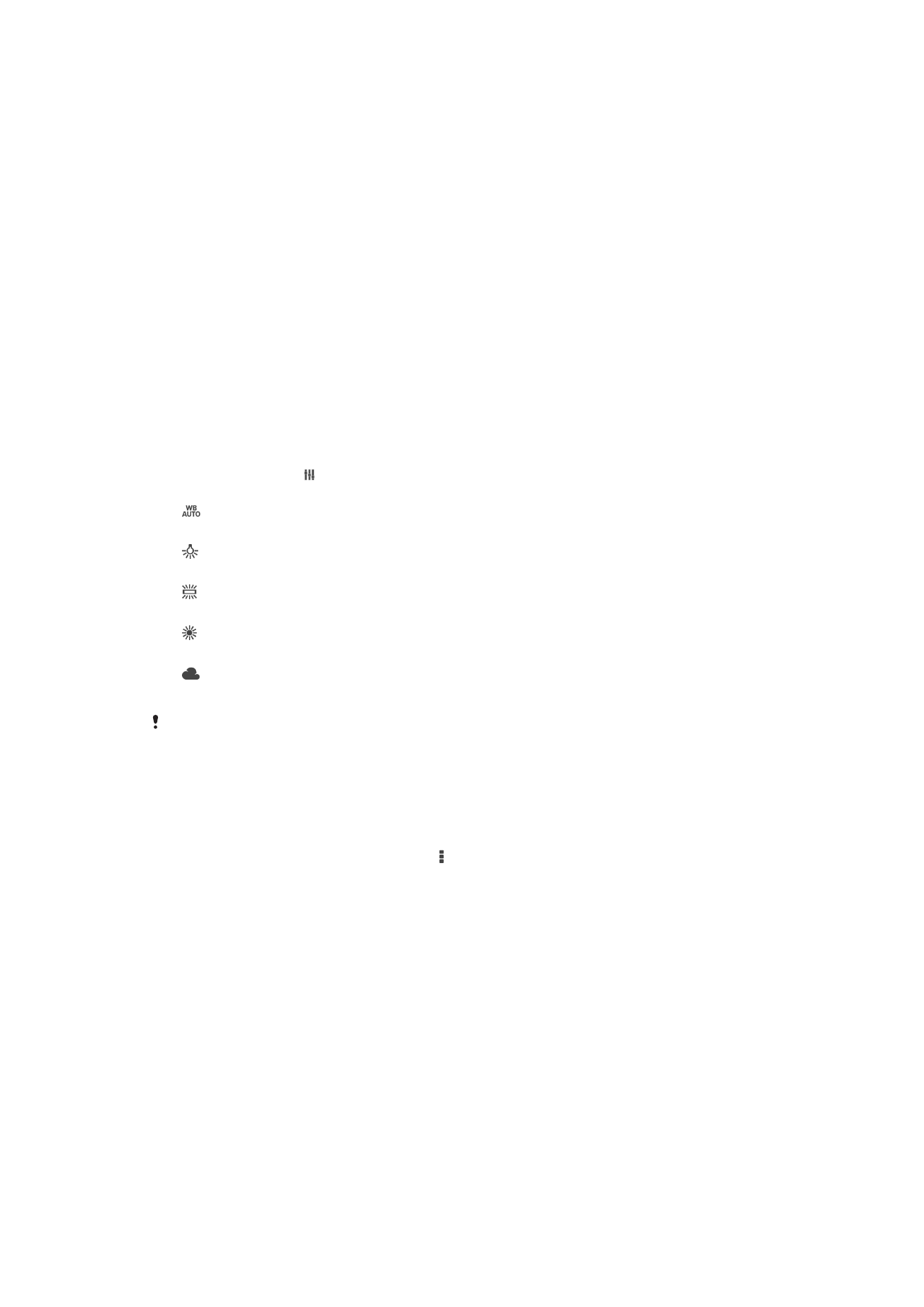
Ukipen bidezko kaptura
Identifikatu fokatze eremua eta, ondoren, ukitu kameraren pantaila hatzarekin. Hatza jaso
bezain laster ateratzen da argazkia.
Soinua
Aukeratu soinua aktibatzea edo desaktibatzea.
Datuen biltegiratzea
Datuak SD txartel eramangarri batean edo gailuaren barne biltegiratzean gordetzea
aukera dezakezu.
Barneko biltegia
Argazkiak edo bideoak gailuaren memorian gordeko dira.
SD txartela
Argazkiak edo bideoak SD txartelean gordeko dira.
Zurien balantzea
Funtzio honekin koloreen balantzea doitzen da argi baldintzetara. Zurien balantzearen
ezarpenen ikonoa ( ) kameraren pantailan dago erabilgarri.
Automatikoa
Automatikoki koloreen balantzea argi baldintzetara doitzen du.
Goria
Doitu koloreen balantzea argi baldintza beroetara, adibidez, bonbilla argiaren azpira.
Fluoreszentea
Koloreen balantzea argitasun fluoreszentera doitzen du.
Egun argia
Koloreen balantzea kanpoko baldintza eguzkitsura doitzen du.
Lainotua
Koloreen balantzea zeru lainotuetara doitzen du.
Ezarpen hori
Eskuz moduan soilik dago erabilgarri.